Menjadwalkan Janji Temu dengan Kalender Google: Bagaimana Melakukannya
Diterbitkan: 2022-08-01Banyak orang menggunakan aplikasi google dalam kehidupan sehari-hari mereka karena berbagai alasan. Google bahkan memiliki kalender yang memungkinkan klien untuk membuat janji temu. Maksud dari desain ini adalah untuk membantu Anda memaksimalkan jendela penjadwalan Anda. Orang dapat memesan janji temu tergantung pada jadwal yang telah Anda tetapkan.
Menjadwalkan janji temu dengan Google Kalender sangat mudah. Bahkan rekan kerja atau klien yang tidak memiliki akun google dapat menjadwalkan slot janji temu. Program ini juga mencegah konflik penjadwalan dengan mendeteksi ketika Anda sudah memiliki sesuatu yang dijadwalkan.
Artikel ini akan membahas cara menjadwalkan janji temu dengan Google Kalender.
Apa itu Jadwal Janji Google Kalender ?
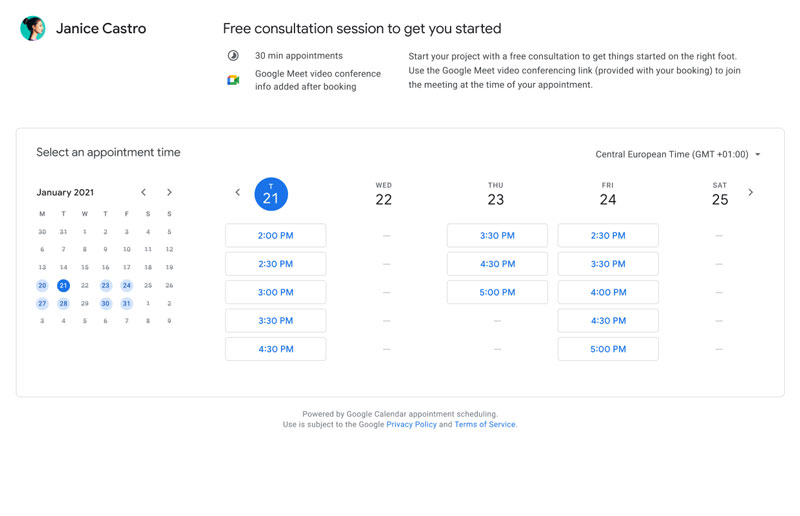
Fitur jadwal janji temu di Google Kalender memungkinkan Anda membuat jadwal janji temu. Siapa pun yang memiliki alamat email dapat menjadwalkan pertemuan dengan Anda. Anda mengatur hari dan waktu Anda tersedia. Anda juga dapat membuat slot waktu buffer sehingga Anda mendapatkan istirahat, atau menetapkan batas untuk berapa banyak janji yang Anda miliki dalam sehari.
Anda dapat membuat lebih dari satu halaman pemesanan janji temu. Di setiap halaman, Anda dapat mengatur slot janji temu dan batasan untuk jumlah janji temu setiap hari.
Janji temu tidak terbatas pada rapat online melalui Google Meet atau aplikasi konferensi video. Anda juga dapat menjadwalkan pertemuan langsung atau panggilan telepon. Anda dan pelanggan Anda menerima email pengingat, notifikasi, dan email konfirmasi.
Berkat tautan yang dapat dibagikan, Anda dan klien Anda dapat melewati sakit kepala karena terus-menerus mengirim email saat Anda merencanakan rapat.
Di ujung jalan, tujuannya adalah untuk Jadwal Pengangkatan untuk menggantikan Slot Pengangkatan. Pasalnya, fitur Jadwal Janji Temu dapat diakses oleh publik. Slot Janji Temu terbatas hanya untuk orang-orang di organisasi Anda. Di bawah ini adalah beberapa hal yang perlu Anda ketahui tentang jadwal janji temu . Ada juga beberapa alasan mengapa Anda mungkin mempertimbangkan untuk menggunakan Slot Janji Temu.
Penawaran Google ini Tidak Gratis
Fitur google ini memang membutuhkan biaya. Antarmuka pengguna Google Kalender bertindak seperti iklan. Setelah Anda mengklik tombol Jadwal Janji, sebuah pop-up muncul menjelaskan bahwa Anda perlu berlangganan untuk melanjutkan.
Google Workspace Individual adalah nama langganan. Biaya bulanan adalah $8. Langganan ini mencakup fitur lain selain fitur Jadwal Janji Temu. Itu juga dilengkapi dengan panggilan Google Meet yang lebih lama dan opsi buletin email untuk akun Gmail Anda. Ini kira-kira setara dengan memiliki langganan Mailchimp, Zoom, dan Calendly. Tetapi pengguna Google Workspace membayar lebih sedikit daripada memiliki langganan terpisah ke aplikasi lain.
Untuk meringkas:
- Hanya pelanggan Google Workspace Individual yang memiliki akses ke fitur Jadwal Janji Temu.
- Akun Google Kalender kantor atau sekolah dapat menggunakan Jadwal Janji dan S
- Jadwal Janji Temu tidak termasuk dalam akun Business Starter.
Cara Mengatur Jadwal Janji Temu dengan Google Kalender
Setelah memiliki Google Workspace Individual, Anda dapat mulai menjadwalkan janji temu dengan Google Kalender. Kalender membantu Anda dan klien Anda untuk tetap teratur dengan mengirimkan
- Email pembaruan acara
- Email konfirmasi
- Email pengingat
- Email pembatalan
Buat jadwal S janji temu
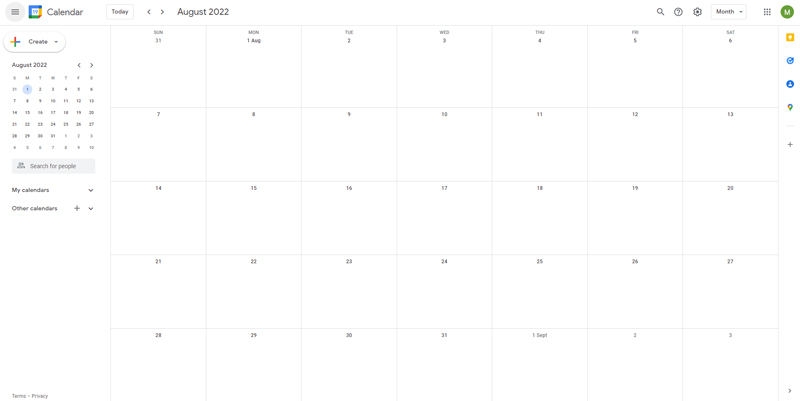
Di komputer Anda, buka Google Kalender.
Di pojok kiri atas, pilih buat.
Pilih Jadwal Janji.
Buat judul. Sekarang siapa pun yang memiliki tautan halaman pemesanan dapat melihat judulnya. Judul juga akan muncul di kalender Anda untuk penjadwalan dan pemesanan.
Pada kalender untuk pemesanan Anda, Anda dapat memilih durasi janji temu. Anda dapat menyesuaikan panjang janji untuk setiap hari tergantung pada jadwal Anda.
Untuk menyesuaikan jangka waktu janji Anda, temukan di mana dikatakan "30 menit", dan klik panah bawah.
Setiap janji temu harus berdurasi minimal 15 menit.
Sekarang Anda dapat mengatur jendela jadwal, atau jangka waktu slot janji temu Anda.
Anda juga dapat mengatur tanggal mulai dan berakhir untuk rapat yang berbeda dan menunjukkan seberapa jauh sebelumnya klien dapat memesan janji temu.
Ketersediaan Umum
Anda memiliki banyak fleksibilitas dalam menjadwalkan janji temu dengan Google Kalender. Anda dapat mengedit hari satu per satu. Untuk menambahkan hari, Anda dapat memilih simbol plus. Untuk menghapus hari, pilih simbol lingkaran dengan garis yang melewatinya. Jika Anda ingin menyalin jadwal, Anda dapat menggunakan ikon salin.
Anda dapat membuat janji temu tunggal atau janji temu berulang.
Untuk mengatur jangka waktu pemesanan janji temu, buka Jendela Penjadwalan, dan klik panah bawah.
Pengaturan default memungkinkan orang untuk membuat janji dari 12 jam hingga 60 hari sebelumnya.
Kemudian pilih Berikutnya.
Anda juga memiliki opsi untuk menyesuaikan jendela penjadwalan. Dengan default, Anda memiliki opsi minimum untuk memesan janji 12 jam sebelumnya. Enam puluh hari adalah jumlah hari maksimum yang dapat dipesan seseorang sebelumnya. Jika Anda memerlukan pemberitahuan lebih awal tentang janji temu atau jika Anda tidak ingin memesan janji terlalu jauh, Anda dapat menyesuaikan pengaturan ini.
Anda juga memiliki opsi untuk menyesuaikan pengaturan janji temu yang dipesan. Jika Anda ingin menambahkan beberapa waktu di antara janji temu untuk jeda, pilih Waktu Penyangga, lalu berikan waktu yang Anda inginkan di antara setiap janji temu.
Dalam pengaturan ini, Anda juga dapat mengatur jumlah janji temu maksimum per hari agar Anda tidak kelebihan pesanan.
Setelah Anda menyesuaikan pengaturan, jangan lupa untuk menyimpan.
Tips
Anda dapat membuat jadwal janji temu di slot waktu mana pun yang belum memiliki acara terjadwal. Ketika Anda mengklik slot waktu yang kosong, sebuah jendela akan muncul. Klik Jadwal Janji Temu. Tambahkan ketersediaan ke jadwal Anda yang ada, atau buat jadwal janji temu baru.

Kalender Google juga mencegah konflik penjadwalan . Setelah Anda menjawab “ya” atau “mungkin” ke suatu acara, slot waktu tersebut tidak akan lagi muncul sebagai tersedia di halaman pemesanan Anda.
Setiap janji baru akan muncul di Google Kalender utama Anda.
Formulir pemesanan diatur untuk secara otomatis meminta nama depan dan belakang serta email. Anda juga dapat menambahkan lebih banyak bidang jika Anda memerlukan informasi lebih lanjut. Misalnya, Anda dapat menambahkan bidang untuk detail kontak atau jabatan.
Anda juga dapat menambahkan pengingat untuk setiap slot waktu.
Edit Y jadwal janji temu kami _
Ada beberapa bidang yang dapat Anda edit dalam jadwal janji temu Anda.
Pengaturan default menampilkan nama dan gambar Anda dari akun Google Anda. Anda dapat mengubah pengaturan ini jika Anda mau.
Anda juga dapat menunjukkan lokasi janji temu. Pilihan untuk ini termasuk
- Google Meet atau aplikasi konferensi video lainnya (untuk sesi online)
- Janji temu langsung (sebutkan lokasi)
- Panggilan telepon (memerlukan klien untuk menambahkan informasi kontak)
- Tidak ada / akan diputuskan kemudian.
Gunakan deskripsi.
Sebagai opsi, Anda dapat menambahkan deskripsi yang akan muncul di halaman pemesanan Anda. Deskripsi ini juga akan muncul dalam konfirmasi email untuk klien.
Mungkin bermanfaat bagi Anda untuk menyertakan hal berikut: deskripsi layanan Anda, catatan tentang pengingat email, atau komentar tentang kebijakan privasi Anda.
Anda dapat mengedit bidang pada formulir pemesanan Anda. Pengaturan default sudah mengharuskan klien untuk memberikan nama lengkap dan email mereka. Anda dapat menambahkan bidang tambahan, seperti memerlukan nomor telepon.
Anda juga dapat memilih opsi untuk mengirim pengingat email. Ini bekerja dengan baik untuk membantu klien mengingat janji temu Anda. Pengaturan default akan mengingatkan mereka satu jam atau satu hari sebelumnya. Tetapi Anda juga dapat menyesuaikan pengaturan ini untuk mengirim email pengingat di lain waktu. Pilih opsi Kustom di kotak turun bawah, lalu pilih Tambahkan Pengingat.
Setelah Anda selesai, pilih Simpan. Sekarang Kalender Google Anda akan menampilkan slot waktu yang tersedia.
Bagaimana Y jadwal janji temu S sinkron dengan Y Kalender kami _ _
Jadwal janji temu diatur untuk disinkronkan secara otomatis dengan Kalender Google Anda. Jadwal Anda dan janji temu yang dipesan akan muncul di kalender Anda.
Secara default, program diatur untuk menghindari konflik penjadwalan. Saat Anda menjawab "ya" atau "mungkin" ke suatu acara, Google Kalender akan menghapus ketersediaan Anda untuk slot waktu tersebut. Fitur ini bekerja dua arah; jadwal ketersediaan Anda akan menyesuaikan untuk mengatasi acara di kalender utama Anda juga.
Cara Kerja Jadwal V Kepastian Kerja _ _ _
- Berbagi kalender Anda dengan orang lain tidak akan mengizinkan mereka melihat jadwal ketersediaan Anda.
- Mereka yang memiliki tautan ke jadwal ketersediaan Anda akan dapat melihat kerangka waktu Anda tersedia.
- Jika Anda hanya membagikan tautan ke halaman pemesanan Anda, orang lain tidak akan dapat melihat kalender atau acara terjadwal Anda.
Dapatkan lebih banyak pemesanan dengan alat yang tepat untuk pekerjaan itu
Tetap teratur tidak pernah semudah ini, terutama bila Anda memiliki alat dengan integrasi Google Kalender dan Kalender Outlook .
Anda sekarang dapat mengelola bisnis Anda dan mengembangkan merek Anda dengan satu plugin pemesanan WordPress yang kuat yang membuat semua janji temu Anda tetap sesuai, klien Anda terorganisir, dan bisnis Anda berkembang pesat.
Amelia sangat cocok untuk pemilik bisnis yang perlu merampingkan pengalaman pemesanan mereka baik untuk staf dan klien mereka.
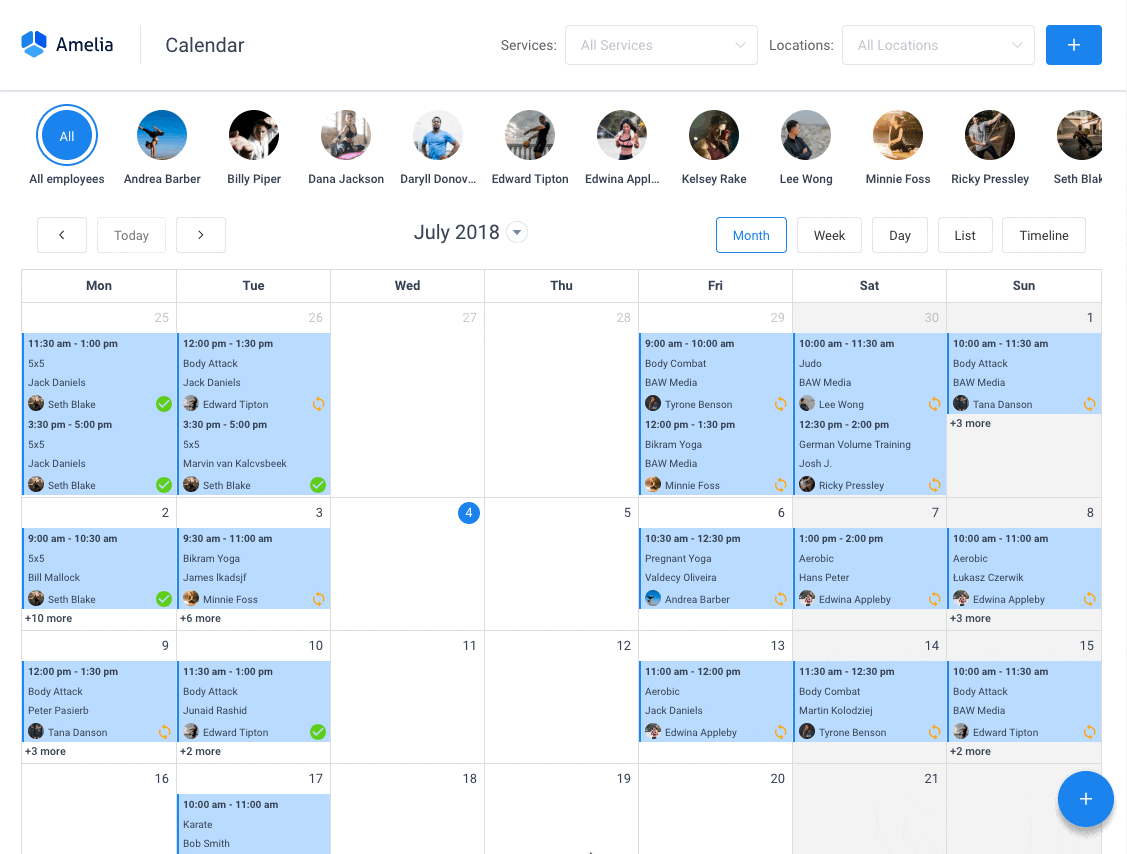
Amelia menangani semuanya untuk Anda, bahkan mengirim email otomatis atau pengingat SMS ke klien Anda. Tidak ada pertunjukan? Tidak lagi!
Plugin pemesanan Amelia WordPress beradaptasi dengan berbagai industri untuk pengalaman pemesanan online yang menyenangkan dan manajemen karyawan.
Ingin tahu lebih banyak? Lihat fitur mengagumkan Amelia untuk melihat apa yang Anda lewatkan.
Jadwal Janji Google Kalender Akan Menggantikan Slot Janji Temu
Di masa lalu, orang memiliki opsi untuk menjadwalkan janji temu dengan Google Kalender menggunakan Slot Janji Temu. Namun, fungsi ini hanya tersedia bagi mereka yang berada dalam organisasi tertentu. Misalnya, seorang profesor mungkin menggunakannya untuk menjadwalkan janji temu selama jam kantor. Namun, hanya mereka yang memiliki akun google yang disediakan oleh institusi tempat mereka bersekolah yang dapat mengakses jadwal dan membuat janji temu.
Sekarang, Jadwal Janji Temu memungkinkan siapa saja yang memiliki email untuk mengakses jadwal dan memesan janji. Sebagai perbandingan, Slot Janji Temu dengan cepat menjadi usang. Itu tidak memiliki banyak opsi untuk menyesuaikan pengaturan, seperti menambahkan bidang khusus atau panggilan video.
Jadwal Janji Temu tersedia bagi siapa saja yang memiliki akun atau email Google . Dengan meningkatkan ke Google Workspace Individual, Anda akan mendapatkan akses ke alat penjadwalan yang sebanding dengan program penjadwalan lainnya, seperti Calendly.
Jika Anda senang membaca artikel ini tentang menjadwalkan janji temu dengan Google Kalender, Anda harus memeriksa yang ini membandingkan cara membatalkan acara di Google Kalender.
Kami juga menulis tentang beberapa subjek terkait seperti cara menambahkan tugas ke Kalender Google, menyalin acara Google Kalender, perangkat lunak penjadwalan kalender, slot janji temu Google Kalender, menyematkan Kalender Google, cara mengirim undangan Kalender Google, cara berbagi Kalender Google dengan orang lain, dan mengimpor ical ke kalender google.
